-
文档
-
项目管理
添加项目类型
1.1【后台】选择左侧【项目管理-项目类型管理】菜单,【项目类型列表】中已有常用类型,如需要添加则在【添加项目类型】添加类型,填写完成点击【添加】。
添加项目
1.1【后台】选择左侧【项目管理-项目列表】菜单,【添加项目】添加项目信息,填写完成点击【添加】。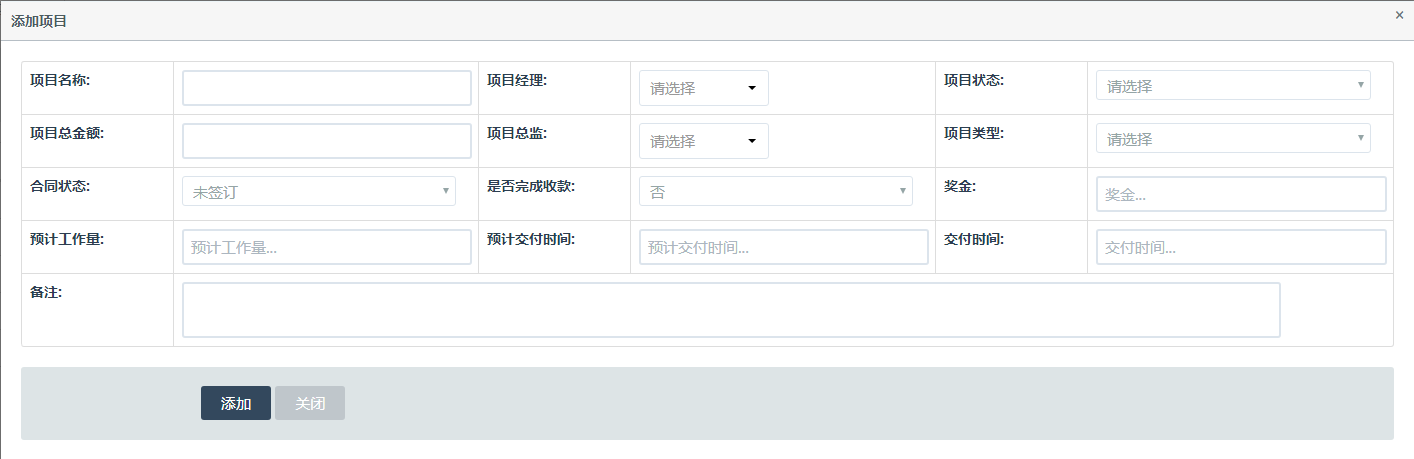
任务类型管理
1.1【后台】选择左侧【项目管理-任务类型管理】菜单,【任务类型列表】中已有常用类型,如需要添加则在【添加任务类型】中添加类型信息,填写完成点击【添加】。
添加任务
1.1【移动端】选择【发起-添加任务】,填写完成点击【提交】。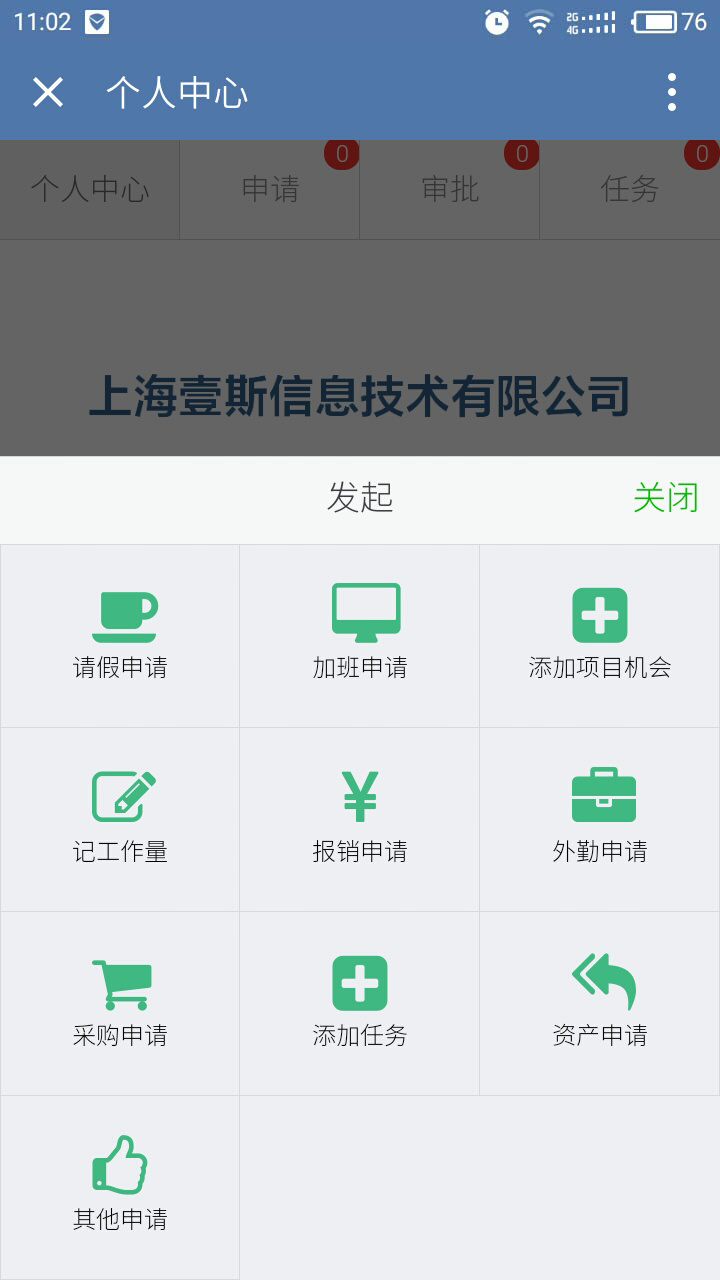
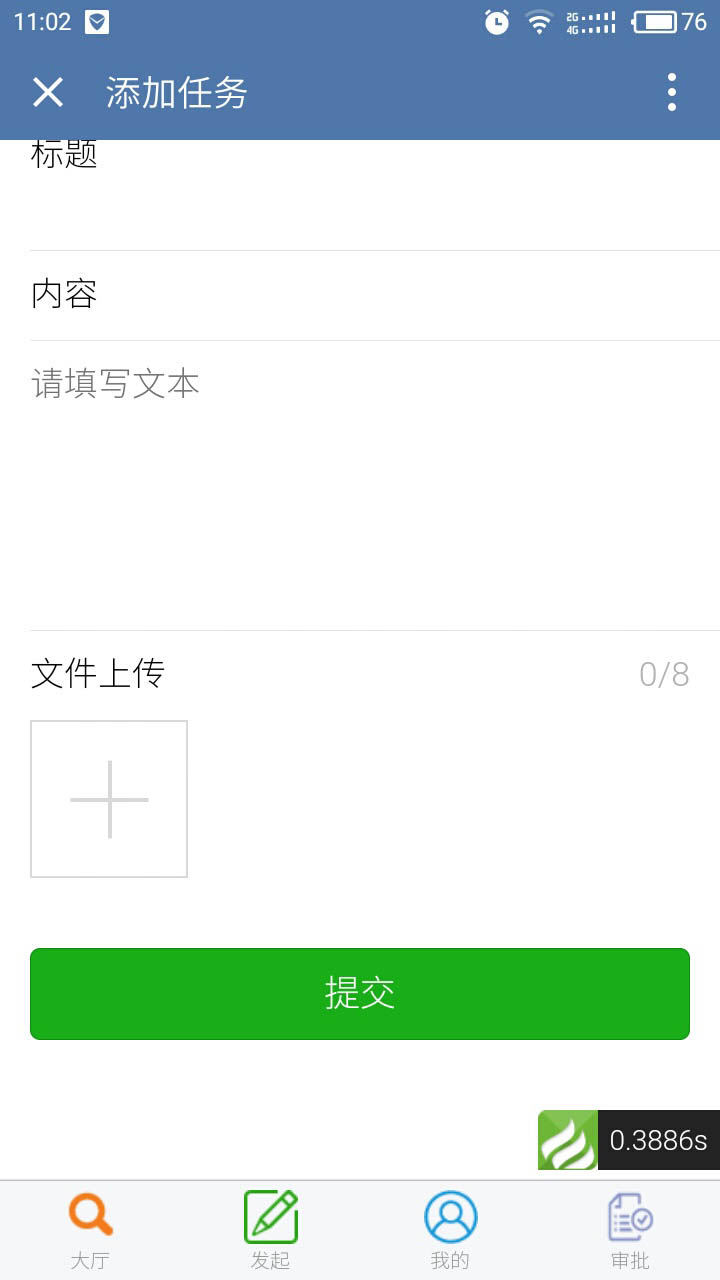
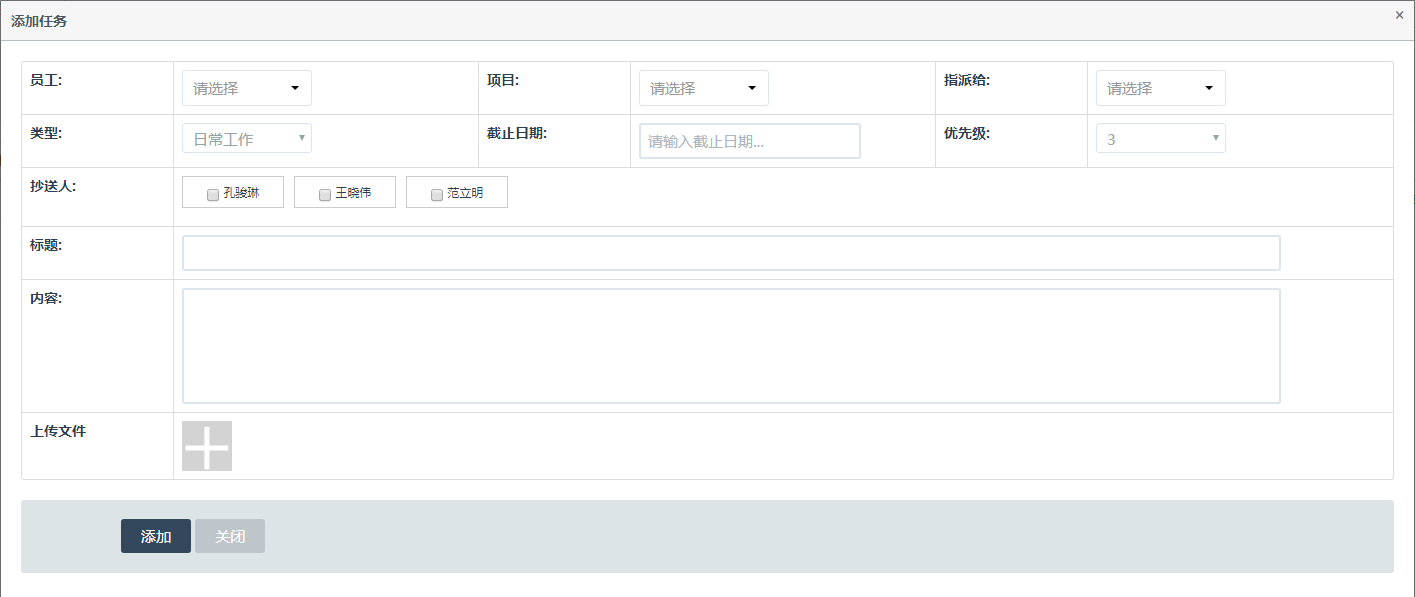
任务导出
1.1【后台】选择左侧【项目管理-任务管理】菜单,【数据导出】导出当前列表的所有内容,可选择发起者、项目、类型、状态及任务ID进行数据导出。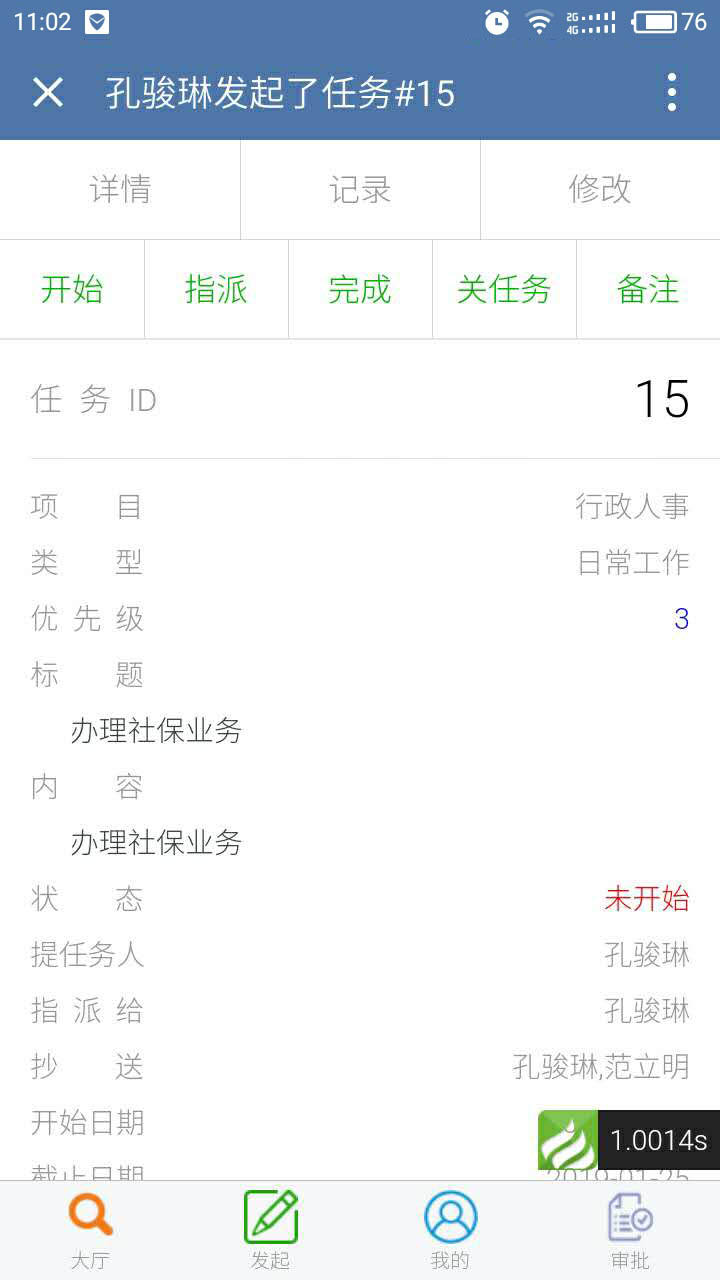
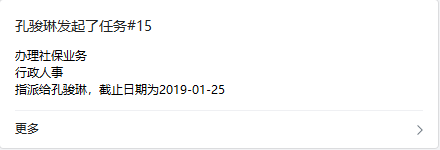
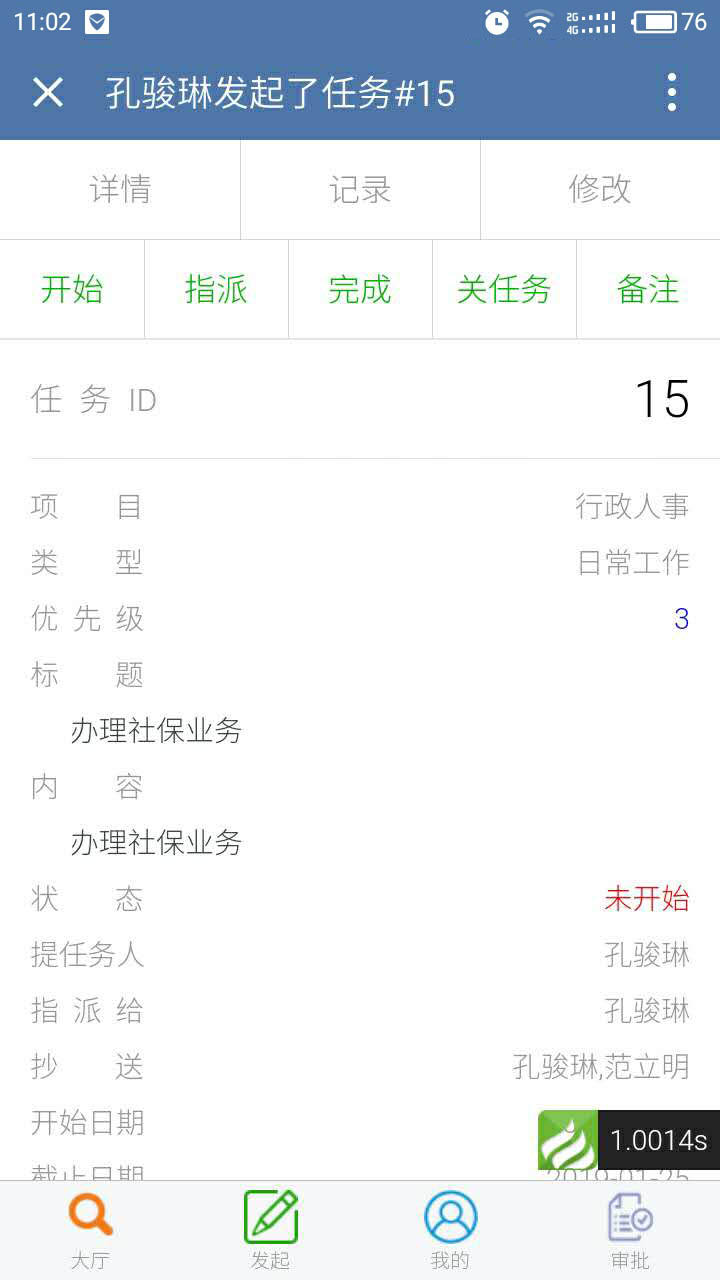
任务明细--同大厅项目任务(项目任务还没写)
1.1【移动端】选择【大厅-任务明细】,进入任务明细列表,点击任务进入详情页。

1.2【移动端】添加任务后,被指派人会收到系统推送消息。打开查


任务操作
1.1【移动端】选择【大厅-任务明细】任务详情页,“详情”该任务的详细内容。
1.2【移动端】选择【大厅-任务明细】任务详情页,“记录”该任务的历史记录。
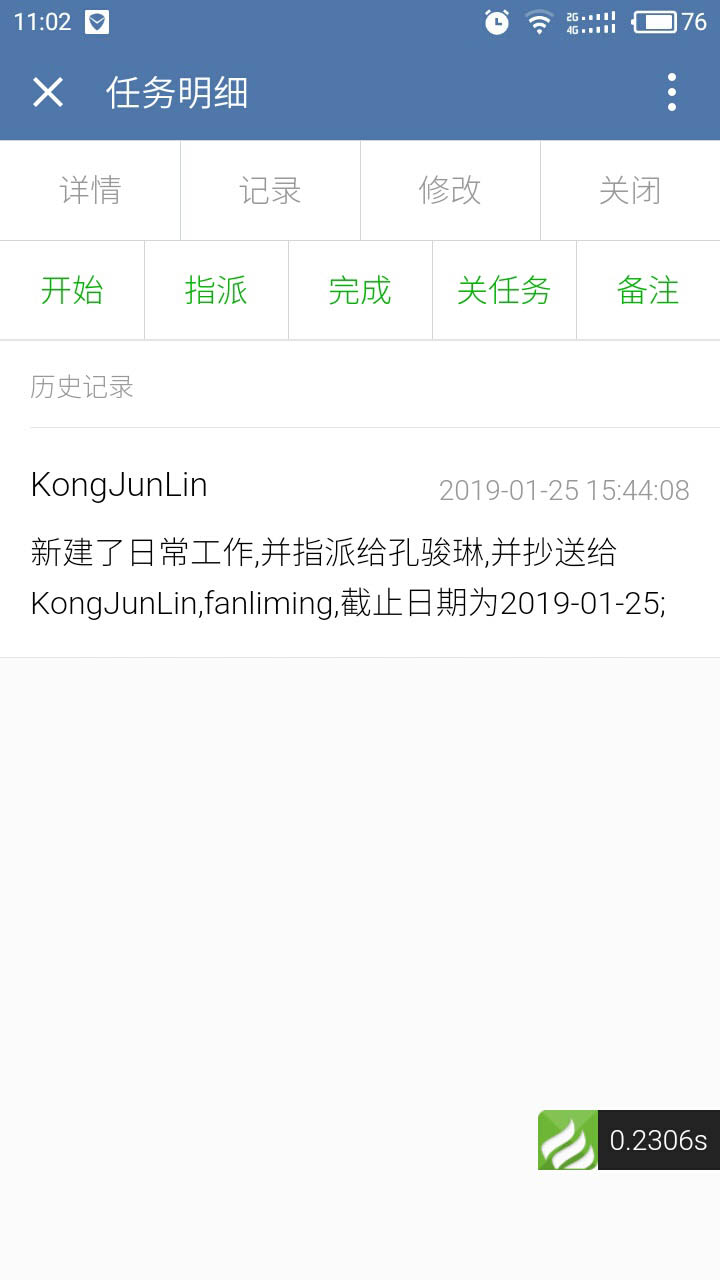
1.3【移动端】选择【大厅-任务明细】任务详情页,“修改”修改该任务的详细内容,填写完点击【提交】。
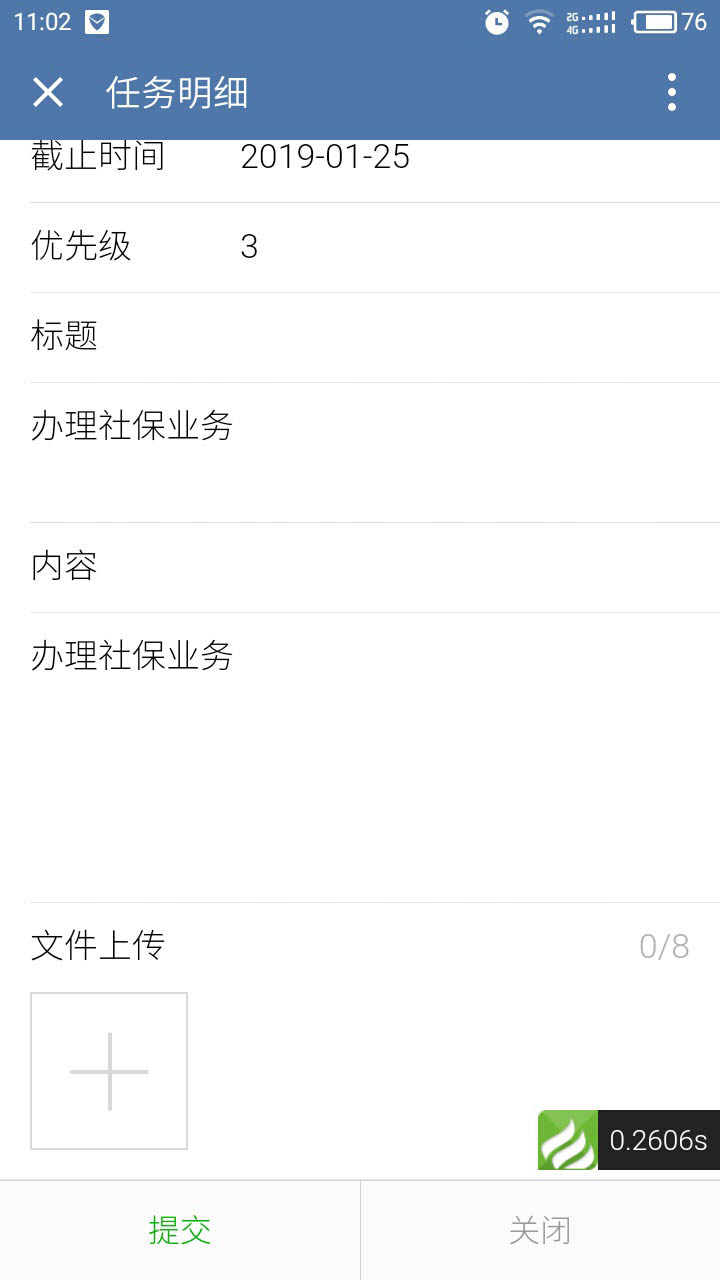
1.4【移动端】选择【大厅-任务明细】任务详情页,“关闭”关闭该内容详情页,跳转到列表页。
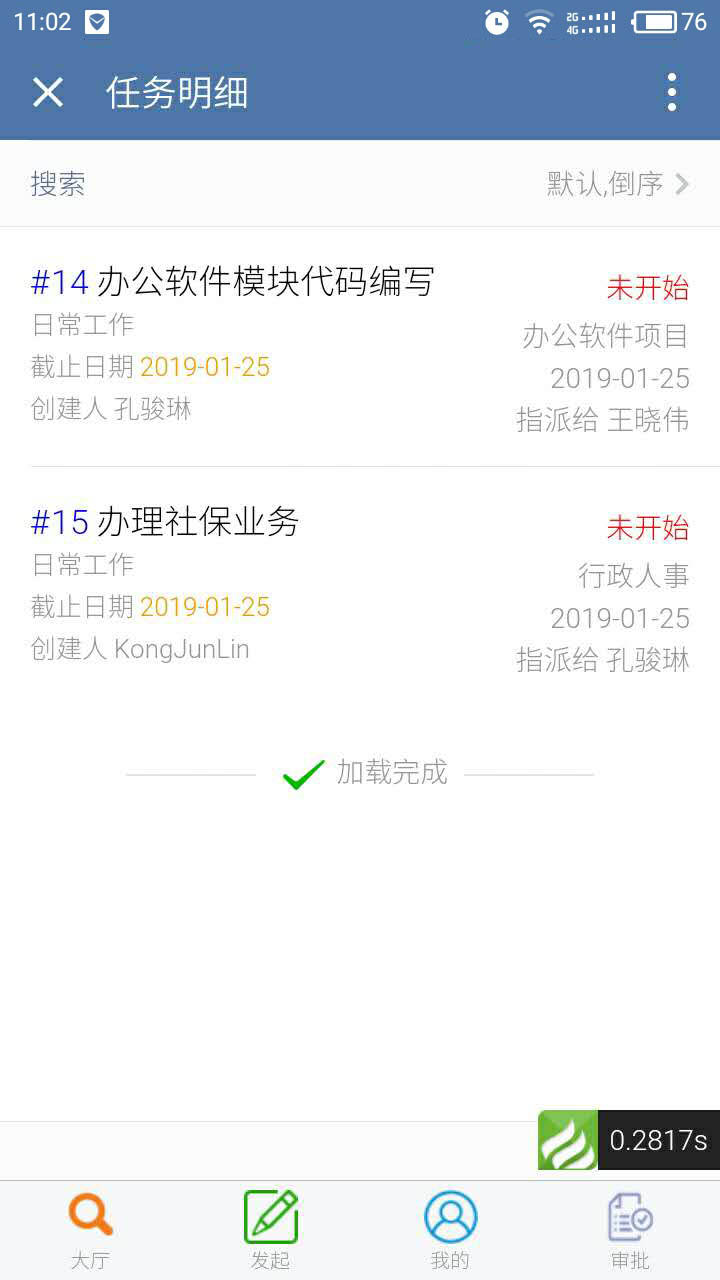
1.5【移动端】选择【大厅-任务明细】任务详情页,“开始”开始做任务,填写完成点击【保存】。
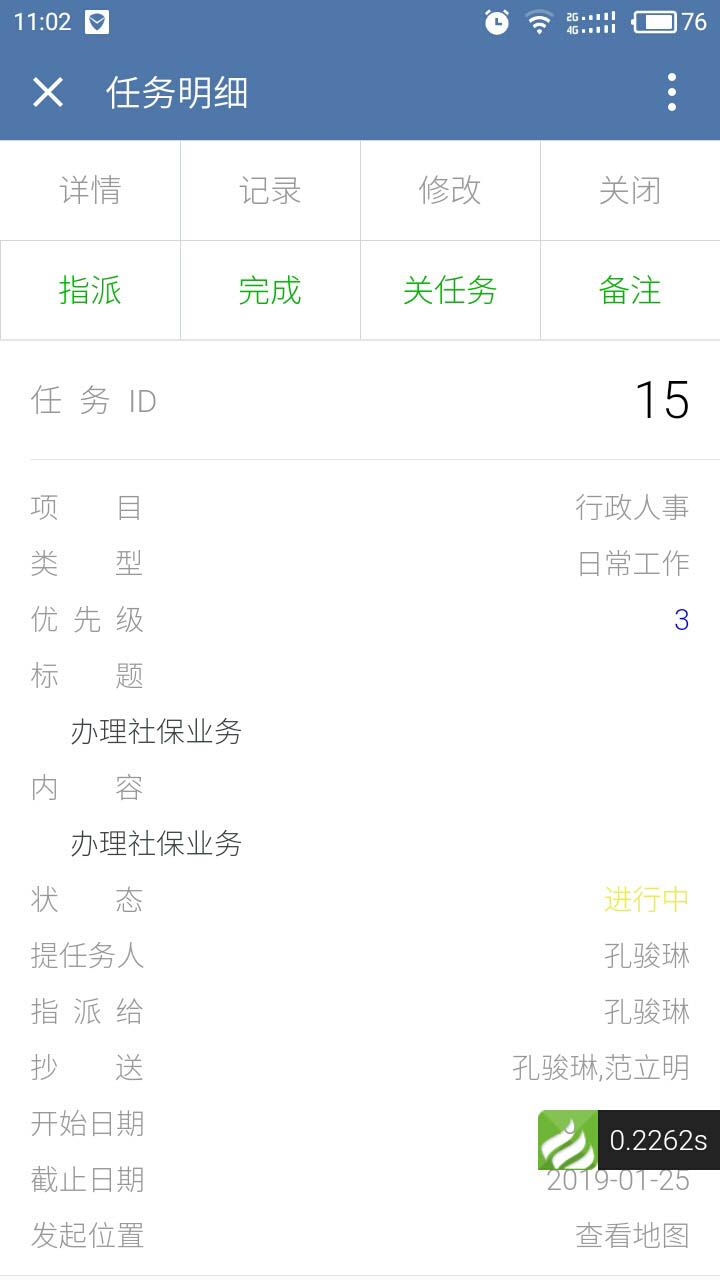
1.6【移动端】选择【大厅-任务明细】任务详情页,“指派”该任务的指派信息,填写完成点击【保存】。

1.7【移动端】选择【大厅-任务明细】任务详情页,“完成”完成该任务,填写完成点击【保存】。
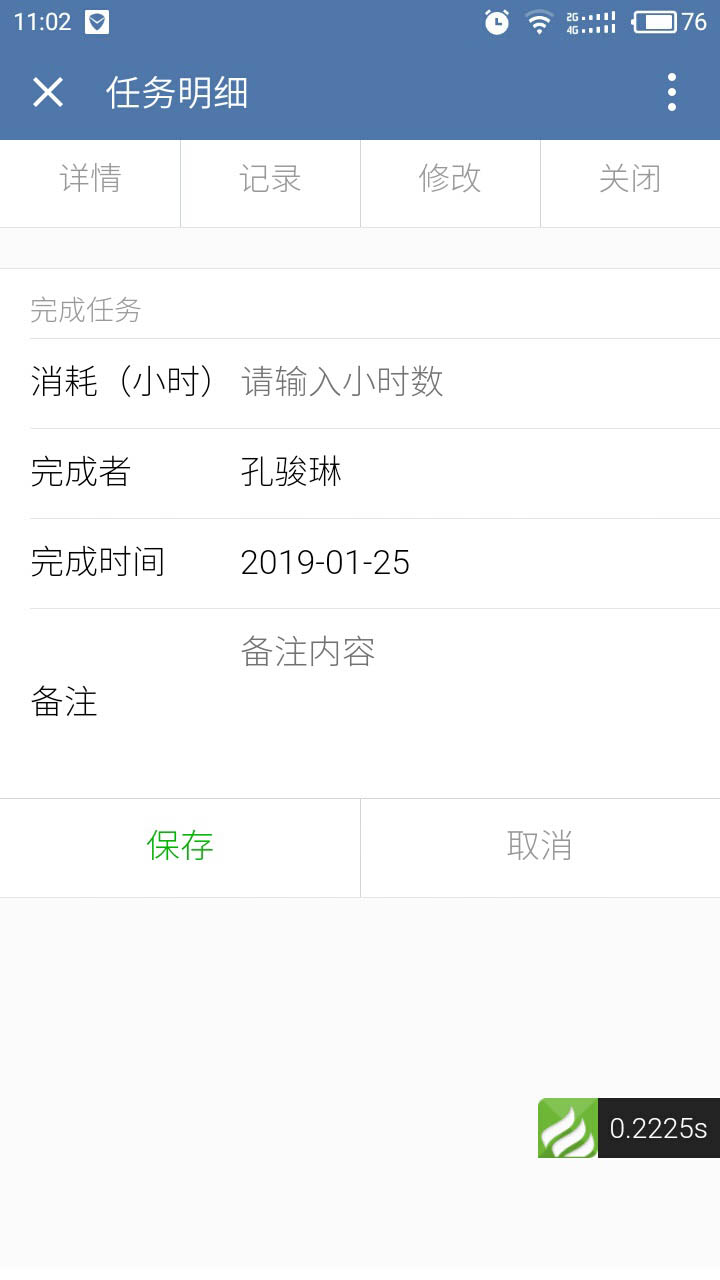
1.8【移动端】选择【大厅-任务明细】任务详情页,“备注”该任务的备注信息,填写完成点击【保存】。
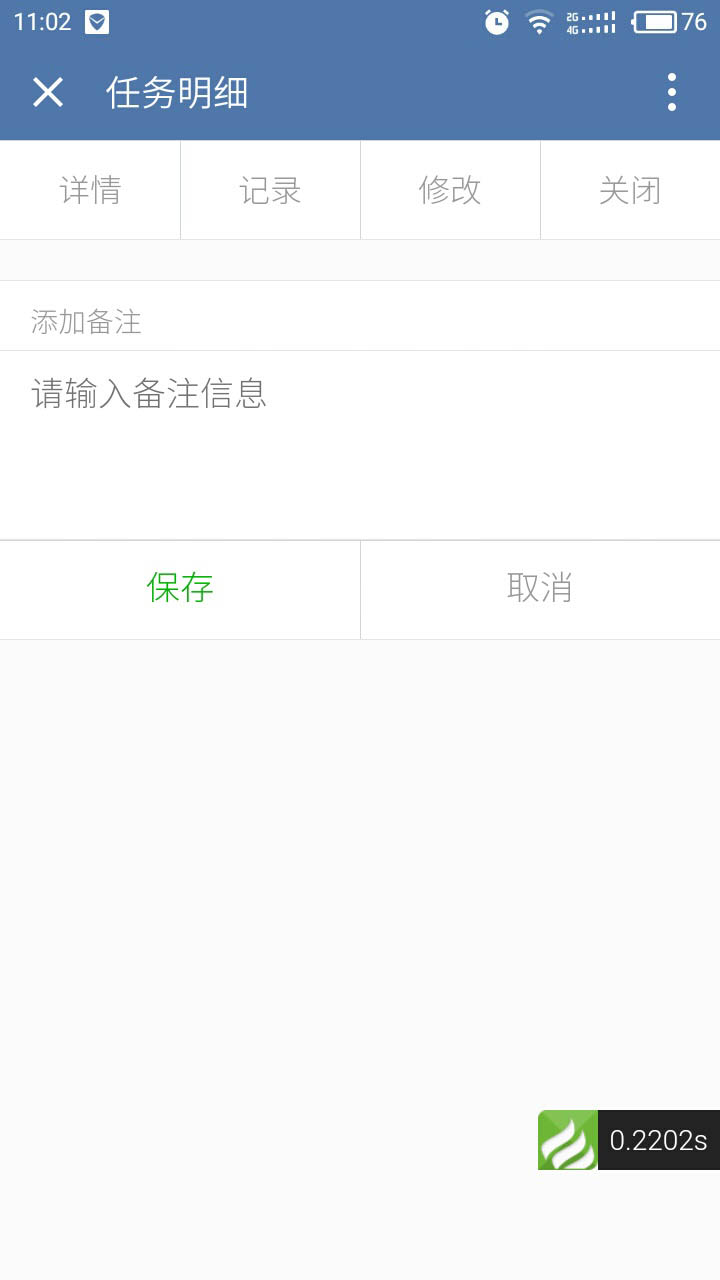
1.9【移动端】选择【大厅-任务明细】任务详情页,“关任务”任务完成后,点击“关任务”,该任务才算完成。
1.10【移动端】选择【大厅-任务明细】任务详情页,“重启”任务状态为已完成,需要重新开始做改任务,点击“重启”。
任务状态
1.1【移动端】选择【大厅-任务明细】列表页,根据任务的完成情况不同,会显示不同的状态。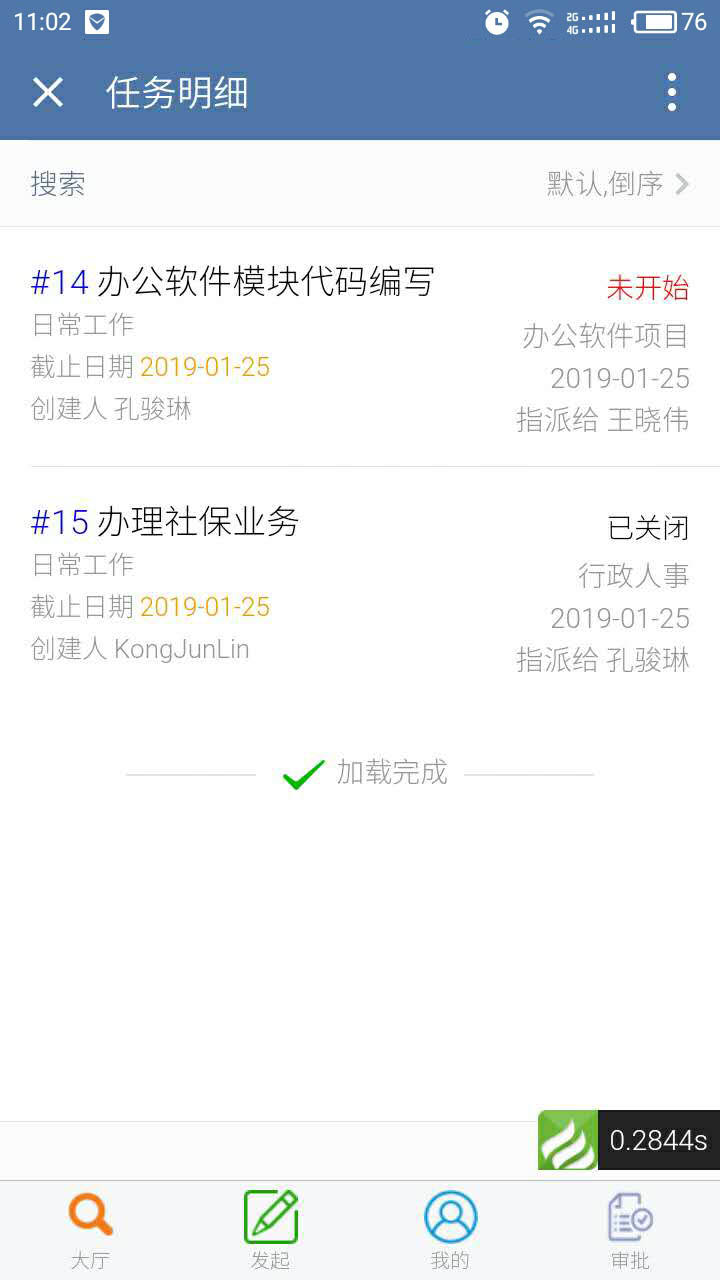
项目查询
1.1【移动端】选择【大厅-项目查询】

